お客さまへの大切なお知らせ:膨大なサポート情報を少しでも早くお客さまにお届けするため、本コンテンツの日本語版は人間の翻訳者を介さない自動翻訳で提供されております。正確な最新情報については本コンテンツの英語版をご覧ください。
ユーザー権限の管理
更新日時 2024年 4月 12日
以下の 製品でご利用いただけます(別途記載されている場合を除きます)。
|
|
HubSpotアカウントで「ユーザーの追加および編集」権限を持つスーパー管理者とユーザーは、ユーザーの権限を変更できます。権限の更新を有効にするには、ユーザーは一度アカウントからログアウトしてからログインしなおす必要があります。
ユーザーの権限の履歴を表示して、一定期間における権限の変化をトラッキングすることもできます。
準備
既存のユーザーを編集するには、次の作業を行う必要があります。
- HubSpotアカウントをセットアップする。
- HubSpotユーザーを作成する。
- 有料シートが必要な機能へのアクセスが必要な場合は、有料シートをご購入ください。
ユーザー権限の編集
既存のユーザーを権限を編集するには:
- HubSpotアカウントにて、上部のナビゲーションバーに表示される設定アイコンsettingsをクリックします。
- 左のサイドバーメニューから[ユーザーとチーム]を開きます。
- ユーザーテーブルで、目的のユーザーレコードをクリックしてから[アクセス]タブをクリックします。
- [権限]の下で[権限を編集]をクリックしますユーザー権限の編集前または編集後に、[現在のビュー]ドロップダウンメニューを使用してユーザー権限を確認できます。
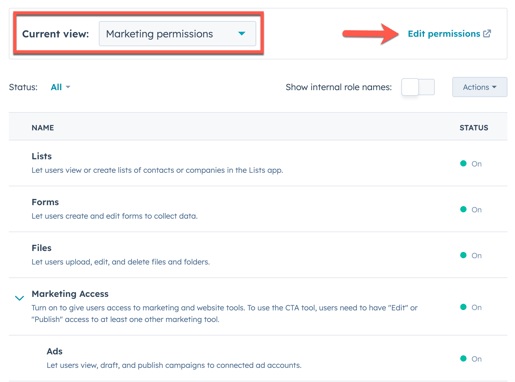
- [編集アクセス権]画面で、[アクセス権を設定する方法を選択]セクションと[権限を選択]セクションをクリックして展開します。
- 必要に応じて権限をオン/オフを切り替えます。各権限でアクセスできる内容については、HubSpotのユーザー権限ガイドをご覧ください。
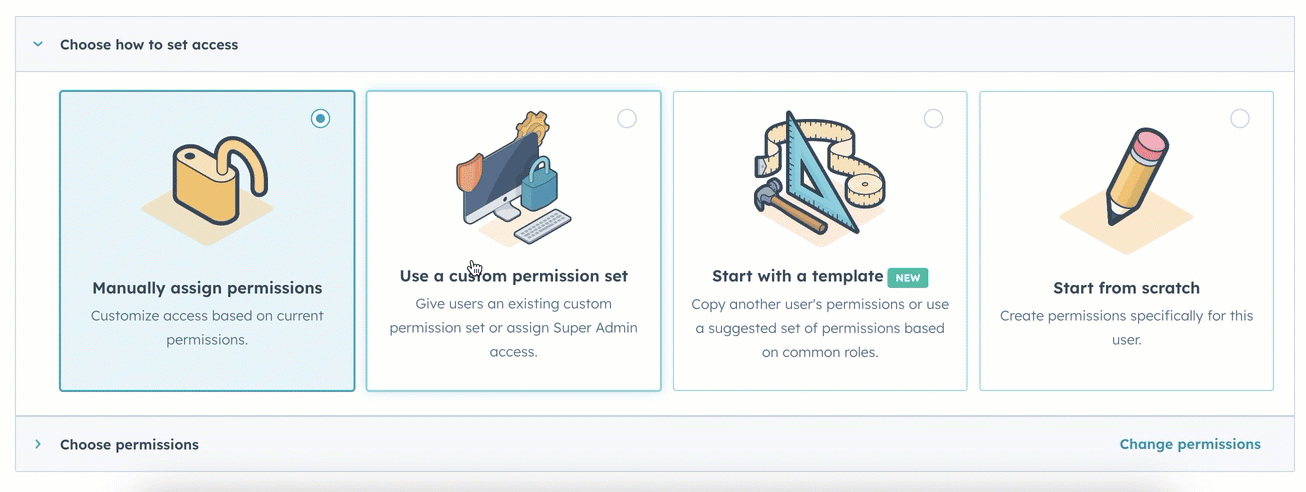
複数のユーザーのユーザー権限を一括で編集する
- HubSpotアカウントにて、上部のナビゲーションバーに表示される設定アイコンsettingsをクリックします。
- 左のサイドバーメニューから[ユーザーとチーム]を開きます。
- 権限を編集するユーザーの横にあるチェックボックスを選択します。
- テーブルの上部にある[権限を編集]をクリックします。必要に応じて、選択したユーザーの権限を編集できます。
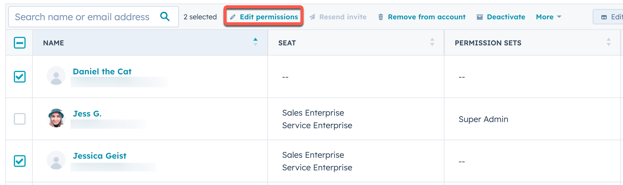
権限セットを作成および編集する(Enterpriseのみ)
権限セットにより、チームのプリセット権限を定義できます。権限セットと指定された特定の権限を作成したら、新しいユーザーと既存のユーザーに、同じ権限を付与する権限セットを割り当てることができます。
権限セットの作成と編集について詳細をご確認ください。
User Management
貴重なご意見をありがとうございました。
こちらのフォームではドキュメントに関するご意見をご提供ください。HubSpotがご提供しているヘルプはこちらでご確認ください。
